A página Promoções no Seller Portal permite visualizar e gerenciar a lista completa de promoções cadastradas, simplificando a gestão de promoções de sellers. Você pode acessar a página por meio do menu Promoções > Promoções no Admin VTEX.
A partir da lista de promoções no Seller Portal, você pode realizar uma variedade de ações:
- Criar nova promoção
- Buscar promoções
- Filtrar promoções
- Exportar promoções
- Verificar dados de uso das promoções
- Acessar menu de ações da promoção
- Acessar promoções arquivadas
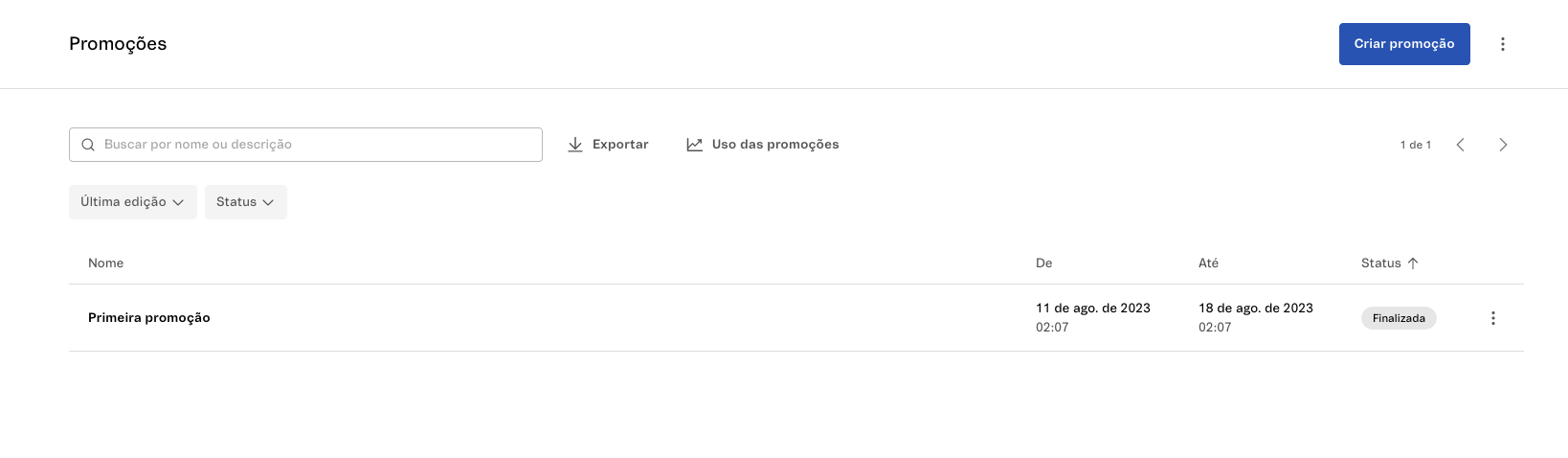
A página Promoções apresenta as seguintes informações em uma tabela:
| Coluna | Descrição |
|---|---|
| Nome | Nome e descrição da promoção. |
| De | Data a partir da qual a promoção será aplicada. |
| Até | Data em que a promoção será encerrada. |
| Status | Status da promoção, que pode estar: - Ativa: quando a promoção está ativada e sendo aplicada na loja. - Programada: quando a promoção foi programada. - Pausada: quando a promoção estiver pausada. - Finalizada: quando a promoção foi encerrada. |
Criar nova promoção
Para cadastrar uma nova promoção, clique no botão Criar promoção. Para mais informações, leia o guia Seller Portal: Como criar uma promoção.
Buscar promoções
Para buscar por uma promoção específica na lista, você pode utilizar a barra de busca. Nela, é possível pesquisar por nome e descrição.
Filtrar promoções
Você pode filtrar as promoções da listagem a partir das informações a seguir:
- Status: status da promoção. As opções são
Ativa,Programada,PausadaeFinalizada. - Última edição: filtra as últimas edições nos últimos 12 meses, 3 meses, 30 dias, 7 dias ou no dia anterior à consulta.
Selecione os filtros desejados e clique em Aplicar para filtrar as promoções. Para cancelar a seleção, clique em Limpar nos filtros desejados.
Exportar promoções
Você pode fazer download de um arquivo CSV com as promoções cadastradas na sua loja e suas respectivas informações. Para isso, clique no botão Exportar, ao lado da barra de busca. O arquivo exportado considera os filtros aplicados na lista e não inclui promoções arquivadas.
O arquivo contém as seguintes informações sobre cada promoção:
| Coluna | Descrição |
|---|---|
| ID | ID da promoção. |
| Nome | Nome da promoção. |
| De | Data de início da promoção. |
| Até | Data de fim da promoção. |
| Status | Status atual da promoção, que pode estar Ativa, Programada, Pausada ou Finalizada. |
Verificar dados de uso das promoções
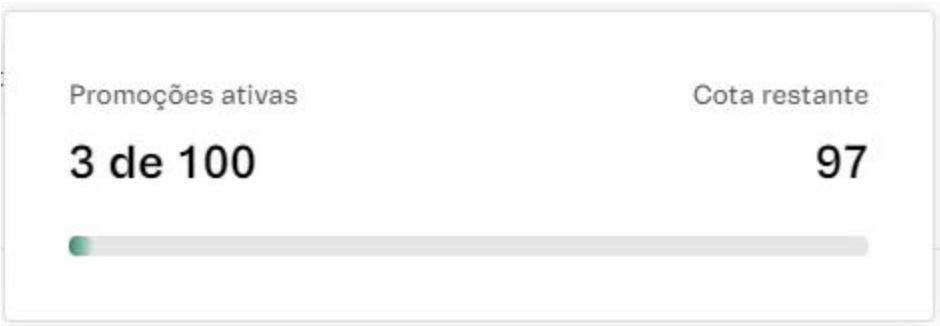
Para visualizar o total de promoções ativas na sua loja e a cota de espaço restante para novas promoções, clique em Uso das promoções.
O número máximo padrão de promoções ativas é 100. Caso precise aumentar esse limite, entre em contato com nosso Suporte.
Acessar menu de ações da promoção
Ao clicar no ícone de menu de uma promoção, você pode realizar as seguintes ações:
- Editar: editar a promoção.
- Duplicar: criar uma nova promoção a partir das informações desta promoção.
- Arquivar: arquivar a promoção. A promoção será movida automaticamente para a página Promoções arquivadas.
Acessar promoções arquivadas
Para acessar a página Promoções arquivadas, clique no ícone e em seguida em .
Você poderá desarquivar ou duplicar as promoções arquivadas clicando no ícone .
Ao desarquivar uma promoção, seu status mudará para
Pausada.